教你如何输入音标
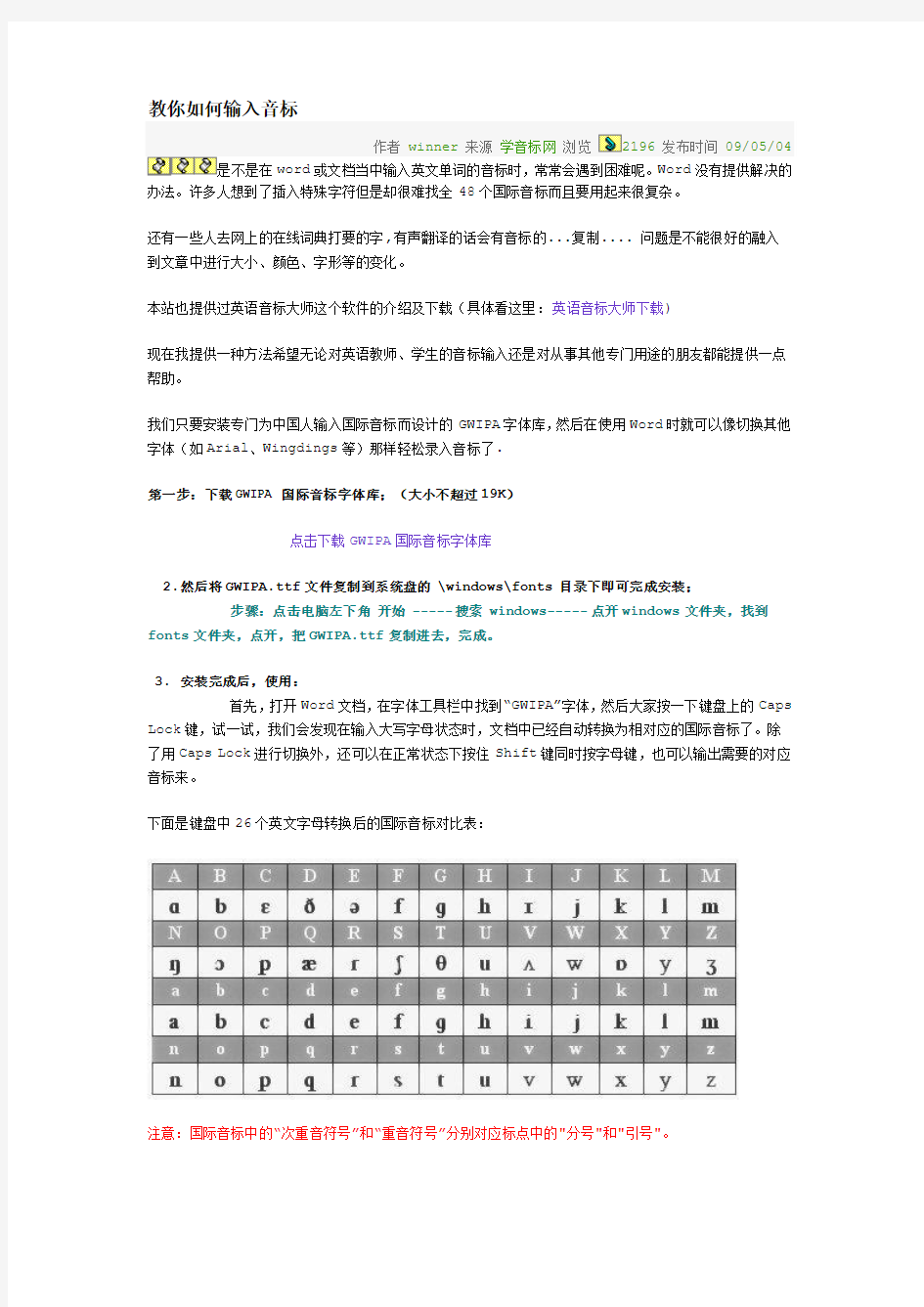

教你如何输入音标
作者winner来源学音标网浏览2196发布时间09/05/04
是不是在word或文档当中输入英文单词的音标时,常常会遇到困难呢。Word没有提供解决的办法。许多人想到了插入特殊字符但是却很难找全48个国际音标而且要用起来很复杂。
还有一些人去网上的在线词典打要的字,有声翻译的话会有音标的...复制.... 问题是不能很好的融入
到文章中进行大小、颜色、字形等的变化。
本站也提供过英语音标大师这个软件的介绍及下载(具体看这里:英语音标大师下载)
现在我提供一种方法希望无论对英语教师、学生的音标输入还是对从事其他专门用途的朋友都能提供一点帮助。
我们只要安装专门为中国人输入国际音标而设计的GWIPA字体库,然后在使用Word时就可以像切换其他字体(如Arial、Wingdings等)那样轻松录入音标了.
第一步:下载GWIPA国际音标字体库;(大小不超过19K)
点击下载GWIPA国际音标字体库
2.然后将GWIPA.ttf文件复制到系统盘的 \windows\fonts目录下即可完成安装;
步骤:点击电脑左下角开始 -----搜索 windows-----点开windows文件夹,找到fonts文件夹,点开,把GWIPA.ttf复制进去,完成。
3. 安装完成后,使用:
首先,打开Word文档,在字体工具栏中找到“GWIPA”字体,然后大家按一下键盘上的Caps Lock键,试一试,我们会发现在输入大写字母状态时,文档中已经自动转换为相对应的国际音标了。除了用Caps Lock进行切换外,还可以在正常状态下按住Shift键同时按字母键,也可以输出需要的对应音标来。
下面是键盘中26个英文字母转换后的国际音标对比表:
注意:国际音标中的“次重音符号”和“重音符号”分别对应标点中的"分号"和"引号"。
上述对比表看似很复杂,其实你只要使用过5次就能完全适应这种输入方法。
安装这个字体库后,不光在word中,在你电脑上的其它软件里也可以输入音标了。不过建议你只在word里使用,因为在记事本或写字板里使用会出现一些问题,这里就
不说了。
问:我用这种方法做出的包含音标的文件传给了别人,他能正常使用吗?
答案是:不能!除非他的电脑也安装了这种字体库!否则音标是不能正常显示的,包括你把它发表到网站上。
不过你可以把它打印出来使用。
如果你一定要把它传出去,也不是没有办法。你可以:传输文件的时候把这个字体库也传给对方。或者:
4.把音标转换为图片
很简单,打开画图软件(或其它的做图软件),选择文本输入,在字体工具栏中找到“GWIPA”字体,输入你要的音标。完成把它保存为你想要的图片类型。
你可以把它发到网上去,或者放到word里面,和其它的内容一起发给别人。这时就不用担心显示的问题了。
好了,虽然麻烦了点,但估计也没有更好的办法了。
真心希望以上的内容能对广大为输入音标而发愁的朋友有用,同时对制作这个字体库的朋友表示感谢!
